

Escrito por Adela D. Louie, Última actualización: 17 de enero de 2023
Hay muchas razones por las que necesitabas aprender a extraer contactos de la copia de seguridad del iPhone, algunos de estos casos son cuando ha comprado un nuevo dispositivo o desea cambiar de dispositivo. Como todos sabemos nuestros contactos son una de las aplicaciones más importantes que tenemos en nuestros dispositivos, es donde obtenemos referencias a quien queremos enviar mensajes así como reconocer al remitente de los mensajes que también recibimos.
En este artículo, vamos a discutir algunos de los métodos junto con los pasos sobre cómo ejecutar dichos métodos para que tenga una idea de cómo extraer contactos de la copia de seguridad de su iPhone. También hay una herramienta que vamos a compartir con usted, para que pueda obtener fácilmente los contactos del archivo de copia de seguridad, así como comenzar a transferirlos al dispositivo específico donde desea almacenarlos para siempre.
Comencemos a descubrir dichos métodos a medida que avanzamos en el artículo.
Parte #1: ¿Cuáles son los métodos para extraer contactos de la copia de seguridad del iPhone?Parte #2: ¿Cuál es la forma más conveniente de extraer contactos de la copia de seguridad del iPhone?Parte #3: Para resumirlo todo
Comencemos directamente identificando algunos de los métodos para extraer contactos de la copia de seguridad del iPhone, hemos preparado una lista de los métodos que puede intentar ejecutar y ver la efectividad.
El primero es mediante el uso del sitio web de iCloud. Si no tiene tanta confianza en el uso de aplicaciones de terceros, puede intentar restaurar tus contactos desde iCloud. Antes de comenzar a ejecutar este método, debe saber que sus contactos ya están sincronizados con iCloud antes de comenzar a eliminarlos, en caso de que aún no los haya sincronizado, entonces este método no es el indicado para usted.
Antes de elegir este método, puede comenzar por verificar si ha habilitado la sincronización de sus contactos en iCloud. Ve y abre la aplicación “Ajustes”, luego elija la opción “iCloud", y luego toque la opción "Contactos", aquí puede verificar si el interruptor de palanca está"On”, en caso de que no, puede cambiarlo a “On”. Una vez que haya realizado los pasos iniciales con éxito, ahora puede ingresar al navegador de su dispositivo y luego ir al sitio web oficial de iCloud.
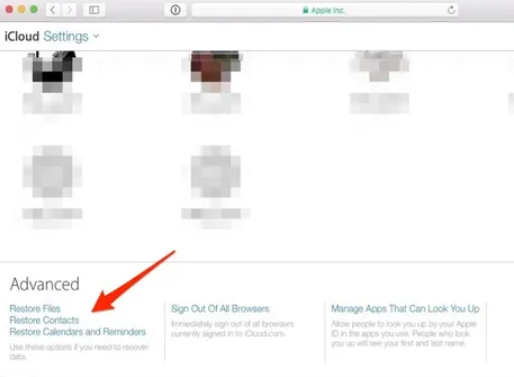
No se preocupe, hay otra forma de extraer contactos de la copia de seguridad de su iPhone en caso de que no haya sincronizado correctamente sus contactos con su iCloud. Esta vez, vamos a usar la copia de seguridad de iTunes. Solo debes saber que entre las formas básicas para ejecutar tal tarea, esta es la menos recomendada.
Si ha optado por utilizar este método, todos los datos actuales que tiene en su iPhone se borrarán o eliminarán. Aún así, esta es una forma de extraer sus contactos de la copia de seguridad del iPhone, así que veamos los pasos sobre cómo podemos hacer esto.
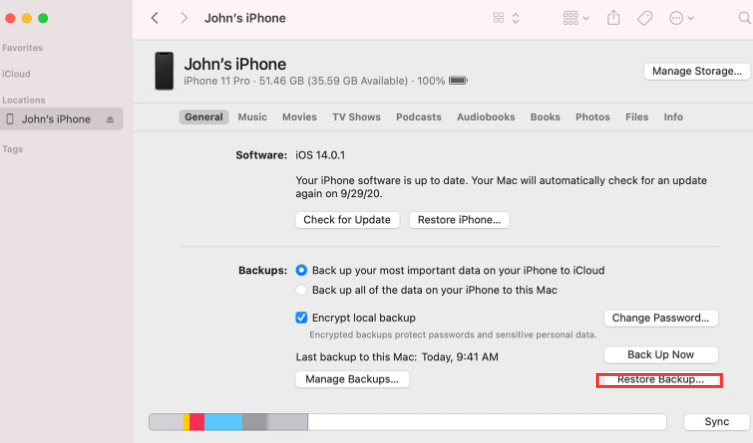
Ahora que conocemos las dos formas de extraer contactos de la copia de seguridad del iPhone, vamos a compartir con usted la forma más segura, fácil y conveniente de hacerlo, es mediante el uso de una herramienta llamada FoneDog iOS Recuperación de datos .
iOS Data Recovery
Recupere fotos, videos, contactos, mensajes, registros de llamadas, datos de WhatsApp y más.
Recupere datos de iPhone, iTunes e iCloud.
Compatible con los últimos iPhone e iOS.
Descargar gratis
Descargar gratis

Una herramienta muy eficiente que se utiliza para recuperar gran parte de sus datos perdidos de manera más rápida mientras brinda los resultados más precisos que jamás haya deseado obtener. Hay muchas cosas que puede hacer con la ayuda de esta herramienta, una de las cuales es la capacidad de extraer sus contactos de la copia de seguridad del iPhone, para que pueda usarla con cualquiera de sus dispositivos en el futuro.
Veamos las otras ventajas de usar esta herramienta a continuación.
Ahora, veamos una de las opciones en las que puede usar la herramienta de recuperación de datos de FoneDog iOS para extraer contactos de la copia de seguridad del iPhone.
Paso 1. Busque la herramienta de recuperación de datos de FoneDog iOS en la web y descárguela. Es gratis para descargar. Luego, debe instalarlo en su computadora y, una vez instalado correctamente, abra la herramienta. Obtenga su cable USB y utilícelo para conectar su dispositivo a su computadora. En la herramienta busca la opción “Recuperarse del dispositivo iOS”, y selecciónalo. Verá esta opción en la parte izquierda de la interfaz y luego toque el botón "Iniciar escaneado" opción.
Paso 2. Después de haber hecho clic en “Iniciar escaneado”, la herramienta comenzará a buscar a través de los archivos que ha perdido en sus dispositivos. La duración del proceso de escaneo se basará en qué tan grande es su biblioteca o cuántos contactos desea extraer.
Paso 3. Después del escaneo, podrás ver todos los archivos. Puede elegirlos todos y también puede elegir selectivamente qué archivos desea restaurar. Elija datos específicos y luego toque el botón que dice "Recuperar”. También debe crear o configurar la carpeta donde guardará todos los archivos que se recuperarán. Una vez que haya decidido continuar, la herramienta de recuperación de datos de FoneDog iOS recuperará de manera cuidadosa, segura y rápida todos los archivos que necesita y desea.
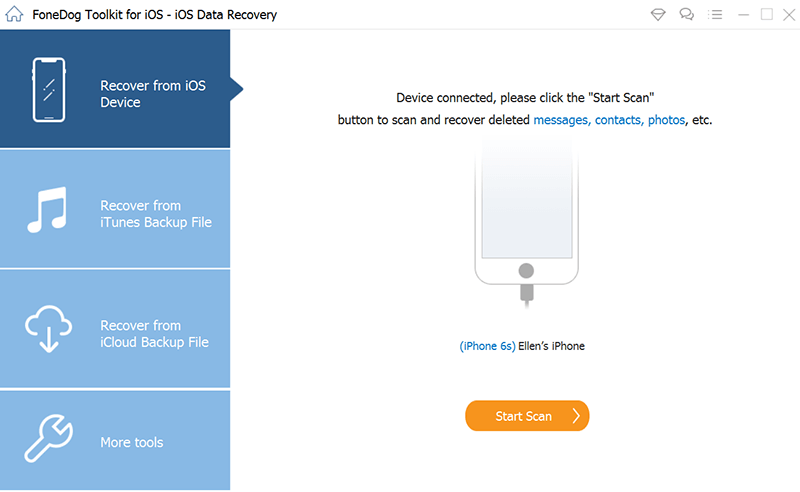
Además de esta opción, hay otras dos opciones que también puede intentar hacer, una es la recuperación mediante el uso de la copia de seguridad de iCloud, mientras que la otra es mediante el uso de la copia de seguridad de iTunes almacenada. Cuando se trata de versatilidad y funciones, esta herramienta es la mejor que puede usar para extraer con éxito los contactos de la copia de seguridad del iPhone.
La gente también LeerManeras fáciles y rápidas de recuperar contactos perdidos en iPhone desde iCloud [2021 actualizado][Guía de actualización de 2020] Cómo exportar contactos de iPhone a un archivo Excel o CSV
Puede haber muchas razones por las que debe conocer el proceso correcto sobre cómo extraer contactos de la copia de seguridad del iPhone; en el futuro, puede estar seguro de que lo más probable es que experimente escenarios en los que tenga que hacerlo. Esperamos haberte ayudado a identificar algunos de los métodos básicos sobre cómo hacerlo, así como a familiarizarte con la mejor herramienta que puedes utilizar para poder ejecutar correctamente la tarea.
Es realmente una conveniencia que tengamos herramientas como la herramienta de recuperación de datos de FoneDog iOS para ayudarnos a crear los resultados que necesitamos recuperar específicamente todos los archivos importantes que podemos haber perdido debido a muchas razones. Esperamos que pueda usarlos todos y probar cuál se adapta a sus necesidades y recursos también.
Comentario
Comentario
iOS Data Recovery
Hay tres maneras de recuperar datos borrados del iPhone o iPad.
descarga gratuita descarga gratuitaHistorias de personas
/
InteresanteOPACO
/
SIMPLEDificil
Gracias. Aquí tienes tu elección:
Excellent
Comentarios: 4.5 / 5 (Basado en: 81 El número de comentarios)